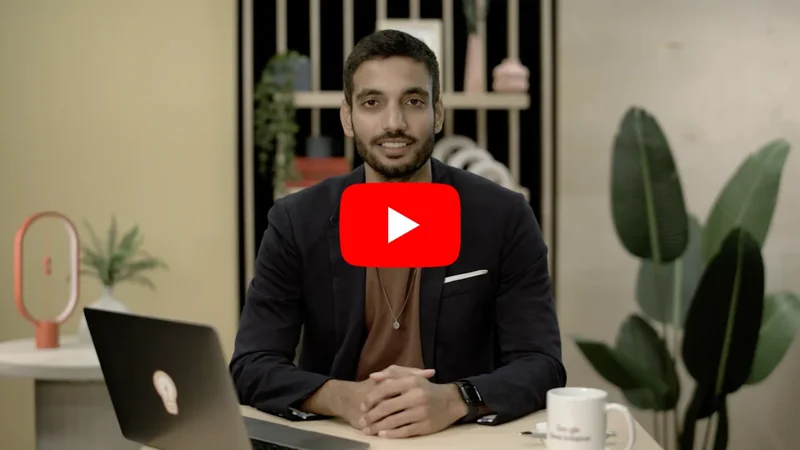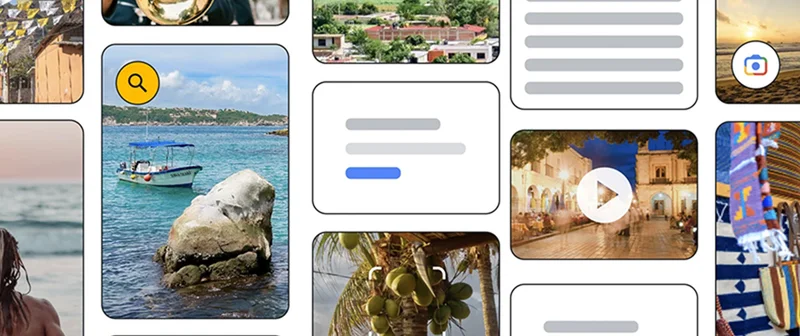Introducción a Google Earth Engine

Use a multi-petabyte library of satellite imagery and data to detect changes, map trends, and quantify differences on the Earth's surface

Descripción general de la lección

Introducción a Earth Engine
Earth Engine combina un catálogo multipetabyte de datos de teledetección e imágenes satelitales listas para su análisis con cálculos a escala Google, lo cual le permite realizar análisis a escala planetaria, todo desde dentro del navegador.
Con Earth Engine puede rastrear la temperatura de la superficie, los cambios en la cobertura de la vegetación e, incluso, la biodiversidad.
- Introducción a Earth Engine
- Earth Engine Data Catalog
- Earth Engine Code Editor
- Cómo crear un gif miniatura
- Cómo exportar un video desde Earth Engine
Para acceder a más lecciones sobre Periodismo Ambiental, visite:
newsinitiative.withgoogle.com/training/course/environmental-journalism

Introducción a Earth Engine


Earth Engine es una herramienta sumamente poderosa para monitorear el medioambiente. La herramienta ha sido diseñada por geógrafos, científicos e investigadores para ayudarles a acceder rápidamente y analizar más de 600 conjuntos de datos remotos de sensores, incluidas imágenes satelitales que van desde la década de 1970 hasta la actualidad.
Google Earth le permite viajar, explorar y aprender sobre el mundo mediante la interacción con un globo terráqueo virtual. Earth Engine, por el otro lado, es una herramienta para analizar información geoespacial. Puede analizar la cobertura de bosques y agua, el cambio en el uso de las tierras o, incluso, evaluar el estado de los campos agrícolas.
Para usar Google Earth Engine, primero debe iniciar sesión usando una cuenta de Gmail. Visite signup.earthengine.google.com y siga los pasos para iniciar sesión en Earth Engine. Las solicitudes se revisan y pueden demorar hasta una semana en procesarse.
Una vez que haya iniciado sesión y se le haya dado acceso para usar Earth Engine, puede comenzar a explorar las funcionalidades de la herramienta.Una vez que haya sido aceptado, podrá acceder Earth Engine Code Editor, un entorno de desarrollo interactivo basado en el navegador para análisis de Earth Engine: code.earthengine.google.com.


Earth Engine Data Catalog








Earth Engine cuenta con una amplia base de datos de imágenes satelitales y datos de teledetección. Los distintos conjuntos de datos han sido etiquetados y cada uno tiene un ejemplo de código listo para usar que le permite abrirlo instantáneamente en el editor Earth Engine Code Editor y comenzar a explorar y analizar el conjunto de datos.
Para acceder a los conjuntos de datos de Earth Engine, haga clic en la pestaña «Dataset» en la página de inicio de Earth Engine o vaya a developers.google.com/earth-engine/datasets/
Data Catalog le brinda una variedad de opciones. Puede ver todos los conjuntos de datos, buscar por etiquetas o acceder a los conjuntos de datos según el programa satelital que los creó. Landsat: la empresa más antigua para adquisición de imágenes satelitales de la Tierra. Sensor MODIS: Espectrorradiómetro para imágenes de resolución moderada que fue puesto en órbita en 1999. Sentinel: forma parte de Copérnico, el programa de observación de la Tierra de la Unión Europea
Seleccione «Browse by tags»
Dentro de la categoría para buscar por etiquetas, tiene acceso a todos los conjuntos de datos etiquetados según el lugar donde fueron producidos, lo que contienen y para qué se pueden usar. Seleccione el conjunto de datos NDVI (normalized difference vegetation index).
Una vez que haga clic en NDVI, será redirigido a una biblioteca de todos los conjuntos de datos que contienen subconjuntos NVDI. Cada grupo de datos tiene una imagen y una descripción de lo que contiene. Debajo de las descripciones se encuentra la lista de etiquetas que han sido agregadas al conjunto de datos.
Busque y haga clic en MYD13Q1.006 Aqua Vegetation Indices 16-Day Global 250m
Ahora está dentro del conjunto de datos. La casilla de información de la parte inferior tiene información sobre lo siguiente: Bandas: los distintos tipos de imágenes dentro del conjunto; Condiciones de uso: concesión de licencias; Citaciones: Cómo citar los datos correctamente
En la parte inferior de la página hay un fragmento de código. Se trata de un fragmento en javascript y si hace clic en el botón «OPEN IN CODE EDITOR» se abrirá una nueva ventana con Earth Engine en ejecución.








Earth Engine Code Editor





Earth Engine Code Editor es un entorno de desarrollo web para la API de JavaScript de Earth Engine. Las funciones del Code Editor están diseñadas para hacer que el desarrollo de flujos de trabajo geoespaciales complejos sea sencillo y rápido.
El Code Editor le permite a un usuario analizar imágenes satelitales del Data Catalog. Esta poderosa herramienta puede usarse para analizar, mapear, graficar e, incluso, procesar videos a partir del inmenso catálogo de imágenes satelitales.
Si ha estado siguiendo nuestra guía, a esta altura debería tener el ejemplo de código del conjunto de datos de NDVI abierto en el editor de código. Haga clic en el botón «Run» en la parte superior del editor para ejecutar el ejemplo de código, con lo cual procesará el conjunto de datos como una nueva capa en el mapa del mundo.
El editor de código ha representado el conjunto de datos en el mapa. Puede acercarse con el zoom y desplazarse en el mapa. Además, si altera el código en el editor, puede modificar la imagen que se muestra. Si cambia las fechas en donde dice: .filter(ee.Filter.date('2018-01-01', '2018-05-01'));Puede alterar la imagen que se muestra en la pantalla.
A la izquierda del editor de código se encuentra el gestor de Scripts. El gestor de scripts tiene fragmentos del código que puede ejecutar en el editor para habilitar distintas funciones de Earth Engine. Además, puede guardar su trabajo haciendo clic en «NEW» y, a continuación, crear un repositorio. Dentro del repositorio, puede guardar, compartir y rastrear los cambios de las carpetas y los archivos en los que está trabajando. Los documentos completos del editor de código están disponibles here.
La casilla de búsqueda de la parte superior del editor de código le permite buscar en Data Catalog. Get Link: Crea un enlace único al script sobre el que está trabajando, para que pueda compartirlo con otros. Con las opciones «Save» y «Run» puede guardar y ejecutar, respectivamente, y con la opción «Reset», borra el código.
A la derecha del editor de código están las pestañas «Inspector», «Console» y «Tasks». La pestaña «Inspector» le permite usar el cursor para examinar las capas visibles en el mapa. En la pestaña «Console» aparecen los objetos si usa la opción print() en el editor de código. En la pestaña «Tasks» se gestionan todos los cálculos extensos, como videos, exportación de mosaicos de mapa estáticos, o exportación de resultados de análisis en forma de tablas, GeoTIFFs y otros formatos.





Cómo crear un gif miniatura





Con la opción de crear un gif en miniatura dentro de Earth Engine puede examinar las imágenes satelitales rápida y fácilmente antes de elegir procesar algo en un video.
Esta imagen de la izquierda sigue el crecimiento y el retroceso de la vegetación en África oriental a lo largo de un año utilizando datos de las imágenes NDVI que añadimos anteriormente al editor de código.
Primero, debemos identificar el área. Agregue este código sobre el conjunto de datos:var rect = ee.Geometry.Rectangle({ coords: [[-12, 15], [3, 2]], geodesic: false});Map.addLayer(rect);Map.centerObject(rect, 3);coords = los puntos de altitud y longitud que destacar. Haga clic en «Run».
Ahora que tenemos el área destacada, necesitamos preparar las imágenes para la animación GIF. Para ello, usaremos el método visualize(), con el cual se convierten los datos de píxel nativo en RGB de 8 bits, ideal para usarse en videos exportados o en archivos GIF:var visualizedCollection = ndvi.map(function(image){ return image.visualize(ndviVis)})var firstImage = ee.Image(visualizedCollection.first());map.addLayer(firstImage, {}, "first image");
El segundo y último paso es especificar los parámetros para la animación:var animationParams = { dimensions: '300', crs: 'EPSG:3857', region: geometry, framesPerSecond: 12,}
El último paso es crear la imagen en miniatura y agregarla al mapa:var thumb = ui.Thumbnail({ image: visualizedCollection, params: animationParams, style: { position: 'bottom-right', width: '320px' }});Map.add(thumb);Haga clic en «Run»





Cómo exportar un video desde Earth Engine


Earth Engine le permite procesar un video directamente en su disco. Si bien la miniatura se limita a una cantidad corta de marcos, con el procesamiento del video puede crear un video satelital de alta resolución durante un periodo más prolongada.
Para exportar el video, agregue el siguiente código:Export.video.toDrive({ collection: visualizedCollection, description: 'NDVIVideoExample', dimensions: 720, framesPerSecond: 12, region: rect});Haga clic en «Run»
Mientras ejecuta el procesamiento de un video, esta operación se crea como una tarea. Si va a la pestaña «Tasks», verá que ha creado una tarea que debe ejecutarse para crear el video. Una vez que haga clic en «Run», un video se procesará en su disco.This link here will take you to saved version of this scriptNota: Las exportaciones por lotes pueden tardar más en completarse. Puede consultar el estado de la exportación en la pestaña «Tasks». Cuando la tarea se complete, se verá de color azul.


¡Enhorabuena!

Ha completado la lección «Introducción a Google Earth Engine».
Para seguir desarrollando sus habilidades de periodismo digital y obtener la certificación de Google News Initiative, visite el sitio web del Training Center y apúntese a otra lección:
Para acceder a más lecciones sobre Periodismo Ambiental, visite:
newsinitiative.withgoogle.com/training/course/environmental-journalism

-
Crea una estrategia de recaudación de fondos
LecciónElige los recursos adecuados para financiar tus actividades relacionadas con el periodismo -
Introduction to AI for Journalists
LecciónLearn about Google's approach to AI and how our products can support newsrooms. -
Búsqueda avanzada: Investiga con precisión.
LecciónHerramientas y consejos simples para ayudarte a conseguir mejores resultados, más rápido.